Dalam memperkenalkan pdftk-java, saya menjelaskan bagaimana saya menggunakan pdftk-java perintah untuk membuat modifikasi cepat, sering kali dalam skrip, ke file PDF.
Namun, salah satu hal pdftk-java yang paling berguna adalah ketika saya mengunduh file PDF besar, terkadang dengan ratusan halaman teks referensi, dan menemukan bahwa pembuat PDF tidak menyertakan daftar isi. Maksud saya bukan daftar isi yang dicetak di bagian depan buku; Maksud saya daftar isi yang Anda dapatkan di sisi pembaca PDF Anda, yang secara resmi disebut sebagai "bookmark" oleh format PDF.
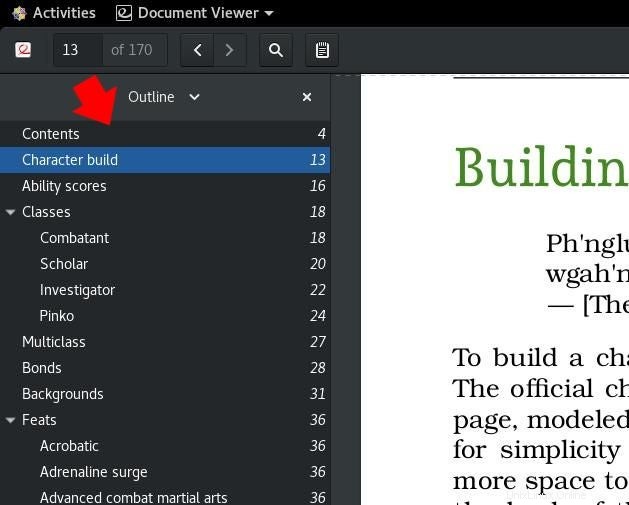
Tanpa penanda, menemukan bab yang perlu Anda rujuk menjadi rumit dan melibatkan banyak pencarian yang menggulir atau membuat frustrasi untuk kata-kata yang Anda pikir Anda ingat pernah Anda lihat di area umum.
Gangguan kecil lainnya dari banyak file PDF adalah kurangnya metadata, seperti judul dan penulis yang tepat di properti PDF. Jika Anda pernah membuka PDF dan melihat sesuatu yang umum seperti "Microsoft Word - 04_Classics_Revisited.docx" di bilah judul jendela, Anda mengetahui masalah ini.
Saya tidak perlu berurusan dengan masalah ini lagi karena saya memiliki pdftk-java , yang memungkinkan saya membuat bookmark sendiri.
Instal pdftk-java di Linux
Lebih banyak sumber daya Linux
- Lembar contekan perintah Linux
- Lembar contekan perintah Linux tingkat lanjut
- Kursus online gratis:Ikhtisar Teknis RHEL
- Lembar contekan jaringan Linux
- Lembar contekan SELinux
- Lembar contekan perintah umum Linux
- Apa itu container Linux?
- Artikel Linux terbaru kami
Seperti namanya, pdftk-java ditulis dalam Java, sehingga berfungsi di semua sistem operasi utama selama Anda menginstal Java.
Pengguna Linux dan macOS dapat menginstal Linux dari AdoptOpenJDK.net.
Pengguna Windows dapat menginstal OpenJDK Windows build Red Hat.
Untuk menginstal pdftk-java di Linux:
- Unduh rilis pdftk-all.jar dari repositori Gitlabnya dan simpan ke
~/.local/bin/atau lokasi lain di jalur Anda. - Buka
~/.bashrcdi editor teks favorit Anda dan tambahkan baris ini ke dalamnya:alias pdftk='java -jar $HOME/.local/bin/pdftk-all.jar' - Muat setelan Bash baru Anda:
source ~/.bashrc
Pembuangan data
Langkah pertama dalam mengoreksi metadata PDF adalah mengekstrak file data yang saat ini ada dalam PDF.
Mungkin tidak ada banyak file data (itulah masalahnya!), tetapi ini memberi Anda tempat awal yang baik.
$ pdftk mybigfile.pdf \
data_dump \
output bookmarks.txt
Ini menghasilkan file bernama bookmarks.txt , dan berisi semua metadata yang ditetapkan ke file input (dalam contoh ini, mybigfile.pdf ), ditambah banyak kembung.
Mengedit metadata
Untuk mengedit metadata PDF, buka bookmarks.txt . Anda file di editor teks favorit Anda, seperti Atom atau Gedit.
Formatnya sebagian besar intuitif, dan data yang terkandung di dalamnya dapat diprediksi diabaikan:
InfoBegin
InfoKey: Creator
InfoValue: Word
InfoBegin
InfoKey: ModDate
InfoValue: D:20151221203353Z00'00'
InfoBegin
InfoKey: CreationDate
InfoValue: D:20151221203353Z00'00'
InfoBegin
InfoKey: Producer
InfoValue: Mac OS X 10.10.4 Quartz PDFContext
InfoBegin
InfoKey: Title
InfoValue: Microsoft Word - 04_UA_Classics_Revisited.docx
PdfID0: f049e63eaf3b4061ddad16b455ca780f
PdfID1: f049e63eaf3b4061ddad16b455ca780f
NumberOfPages: 42
PageMediaBegin
PageMediaNumber: 1
PageMediaRotation: 0
PageMediaRect: 0 0 612 792
PageMediaDimensions: 612 792
[...]
Anda dapat mengedit bidang InfoValue untuk memuat data yang masuk akal untuk PDF yang sedang Anda perbaiki. Misalnya, alih-alih menyetel kunci Pencipta ke nilai Word, Anda dapat menyetelnya ke nama penulis sebenarnya atau penerbit yang merilis file PDF. Daripada memberikan dokumen string ekspor default dari aplikasi yang menghasilkannya, berikan judul buku yang sebenarnya.
Ada juga beberapa pekerjaan pembersihan yang dapat Anda lakukan. Semuanya di bawah NumberOfPages baris juga tidak diperlukan, jadi hapus baris tersebut.
Menambahkan bookmark
Penanda PDF mengikuti format ini:
BookmarkBegin
BookmarkTitle: My first bookmark
BookmarkLevel: 1
BookmarkPageNumber: 2
BookmarkBeginmenunjukkan bahwa Anda sedang membuat bookmark baru.BookmarkTitleberisi teks yang terlihat di penampil PDF.BookmarkLevelmenyetel tingkat pewarisan bookmark ini. Jika Anda mengatur BookmarkLevel ke 2, itu muncul dalam segitiga pengungkapan bookmark sebelumnya. Jika Anda mengatur BookmarkLevel ke 3, itu akan muncul dalam segitiga pengungkapan bookmark sebelumnya, selama bookmark sebelumnya diatur ke 2. Pengaturan ini memberi Anda kemampuan untuk menandai, misalnya, judul bab serta judul bagian dalam bab itu.BookmarkPageNumbermenentukan halaman PDF yang dibawa pengguna saat mereka mengklik bookmark.
Buat bookmark untuk setiap bagian buku yang menurut Anda penting, lalu simpan file tersebut.
Memperbarui info bookmark
Setelah metadata dan bookmark Anda disetel, Anda dapat menerapkannya ke PDF—sebenarnya, Anda akan menerapkannya ke PDF baru yang berisi konten yang sama dengan PDF lama:
$ pdftk mybigfile.pdf \
update_info bookmarks.txt \
output mynewfile.pdf
Ini menghasilkan file bernama mynewfile.pdf , yang berisi semua metadata dan bookmark Anda.
Penerbitan profesional
Perbedaan antara PDF dengan metadata generik dan tanpa bookmark dan PDF dengan nilai metadata yang dipersonalisasi dan bookmark yang berguna mungkin tidak akan membuat atau merusak penjualan.
Namun, memperhatikan detail kecil seperti metadata menunjukkan bahwa Anda menghargai jaminan kualitas, dan memberikan bookmark kepada pengguna Anda sangat membantu dan memanfaatkan teknologi yang tersedia.
Gunakan pdftk-java untuk mempermudah proses ini, dan pengguna Anda akan berterima kasih.